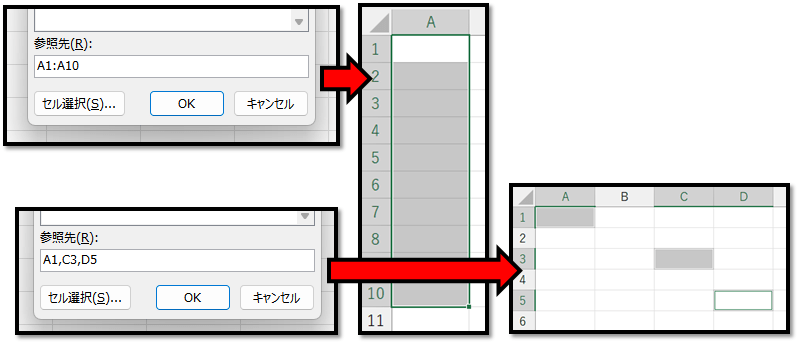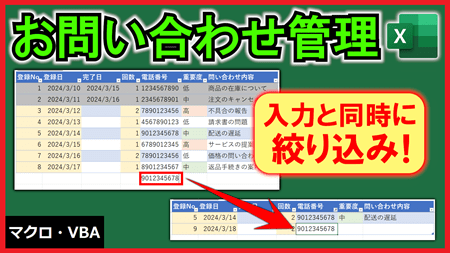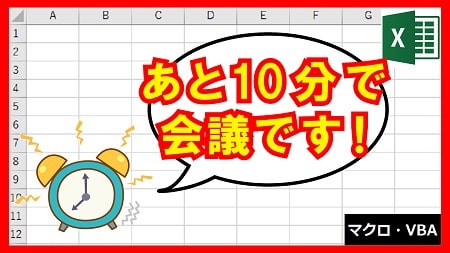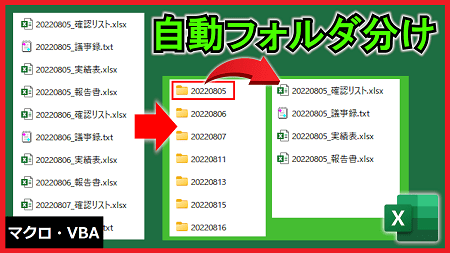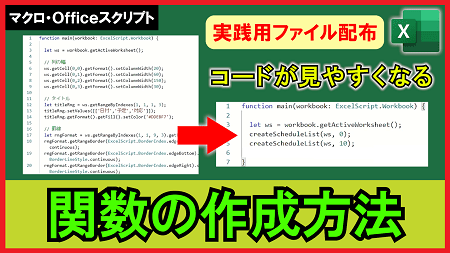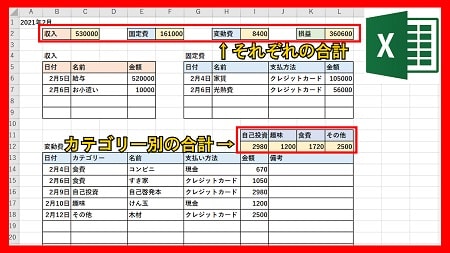2023年4月27日【ID:0】
【Excel】特定のセルへ瞬時に移動
1000行目などに移動したい時に、地道にスクロールして移動している方、意外と多いかと思います。
移動範囲がそこまで大きくなければ大変ではありませんが、数千行や数万行といった範囲の移動はかなり大変かと思います。
実は、瞬時に移動するショートカットがあるので、そちらを紹介します。
その機能は「ジャンプ」という機能になります。
この機能は[ホーム]タブの中の[検索と選択]より扱うことができます。
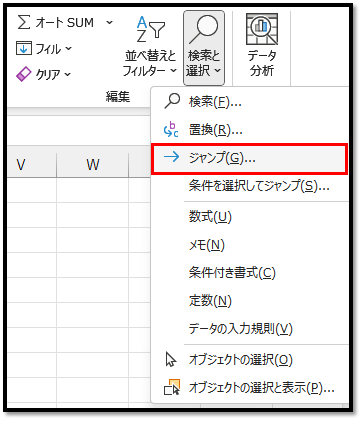
この機能を呼び出すショートカットは2つあります。
・Ctrl + G
・F5
「ジャンプ」の機能は以下のような構成になっています。
[移動先]に表示されているのは、主に過去に移動した履歴になります。
表示される内容は、セルの住所やテーブル名などの名前になります。
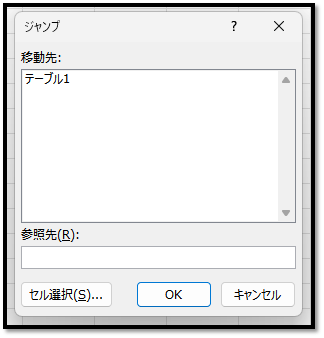
[参照先]に遷移したいセルの住所や名前を入力して[OK]を選択することで瞬時に移動して選択することができます。
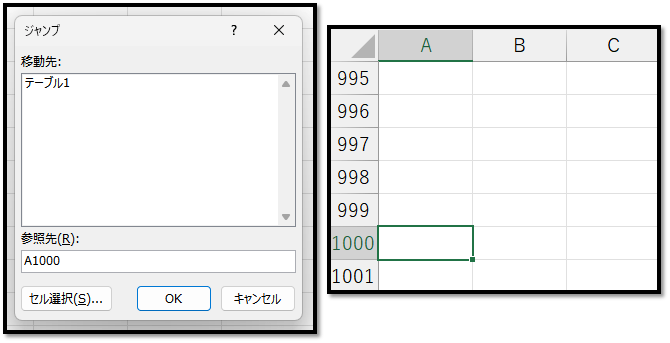
ショートカットで「ジャンプ」を呼び出すと、[参照先]が選択されるので、そのまま「A1000」といったセルの住所などを入力し、Enterキーで確定することで簡単に移動できます。
ショートカットは存在しないのですが、名前ボックスでも同じように移動することができます。
名前ボックスの場合は、定義されている名前がリストで表示されるため、特定の名前の範囲を選択する場合に便利です。
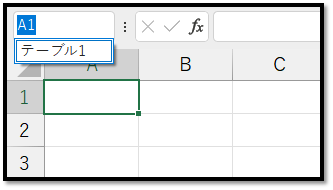
[補足] 「:(コロン)」を使うことで範囲選択、「,(カンマ)」を使うことで離れているセルや範囲の選択ができます。